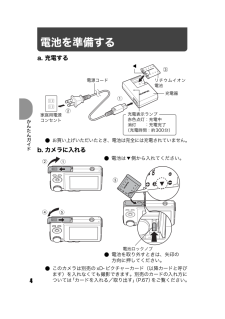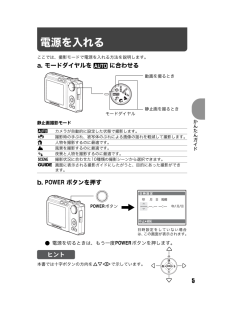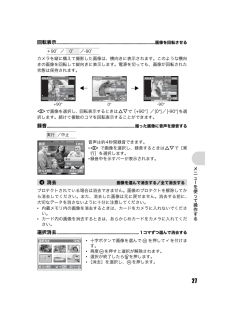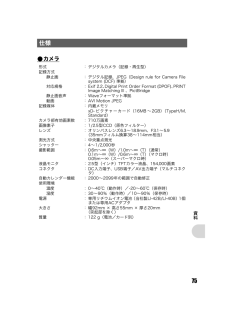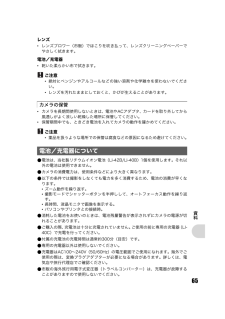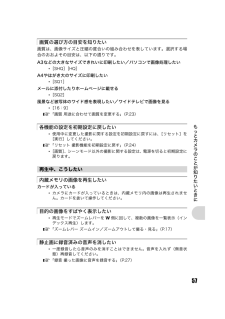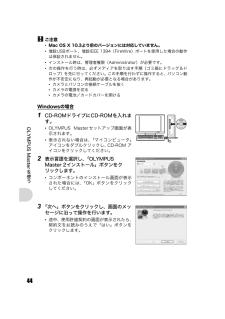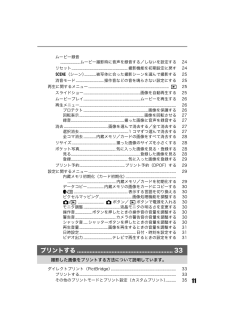Q&A
取扱説明書・マニュアル (文書検索対応分のみ)
"電源"2 件の検索結果
"電源"80 - 90 件目を表示
全般
質問者が納得メモリーカード xD?が破損しかけている可能性がありますね。予備でカードをお持ちでしたらそちらを試してみてください。持っていないようでしたら。。。。新しく買って試してみるのも手だと思います。メモリーカードは予備を持ってると便利ですから。。買っても無駄にはならないと思います。
5887日前view87
全般
質問者が納得OLYMPUSに直接電話して聞いてみるのが一番手っ取り早く正確だと思います。確かフリーダイヤルがあったように記憶してるのですが。。。丁寧に答えていただけると思います。修理が必要か自力で直せるかも分かると思いますし。直し方も教えてくれるでしょうから。
6391日前view116
2本書の構成カメラの準備と設定、静止画の撮影から再生までの基本操作を順を追って説明しています。 カメラのボタンやメニューなどを、機能別に説明しています。知っている用語から探したり、やりたいこと、知りたいことから探すことができます。 箱の中身を確認する . . . . . . . . . . .3 日時を設定する . . . . . . . . . . . . . . . 6電池を準備する . . . . . . . . . . . . . . .4 撮る. . . . . . . . . . . . . . . . . . . . . . . . . 8電源を入れる . . . . . . . . . . . . . . . . .5 撮った画像を見る . . . . . . . . . . . . . 9ボタンを使って操作する . . . . . .14 OLYMPUS Masterを使う . . . .42メニューを使って操作する . . . .20 もっとカメラのことが知りたいときに . . . . . . . . . . . . . .51 プリントする . . . . . . . . . . ...
4かんたんガイド電池を準備するa. 充電する( お買い上げいただいたとき、電池は完全には充電されていません。b. カメラに入れる(このカメラは別売のxD-ピクチャーカード(以降カードと呼びます)を入れなくても撮影できます。別売のカードの入れ方については「カードを入れる/取り出す」(P.67)をご覧ください。充電表示ランプ赤色点灯:充電中消灯 :充電完了(充電時間:約300分)家庭用電源コンセント21電源コード充電器リチウムイオン電池3▲3電池ロックノブ(電池を取り外すときは、矢印の方向に押してください。1245(電池は 側から入れてください。d4337_j_unified_001_Pre_7.fm Page 4 Thursday, December 7, 200 6 2:20 PM
5かんたんガイド電源を入れるここでは、撮影モードで電源を入れる方法を説明します。a. モードダイヤルをhに合わせる静止画撮影モードb.oボタンを押す(電源を切るときは、もう一度oボタンを押します。本書では十字ボタンの方向をONXYで示しています。hカメラが自動的に設定した状態で撮影します。h撮影時の手ぶれ、被写体のぶれによる画像の揺れを軽減して撮影します。B人物を撮影するのに最適です。E風景を撮影するのに最適です。M夜景と人物を撮影するのに最適です。f撮影状況に合わせた10種類の撮影シーンから選択できます。g画面に表示される撮影ガイドにしたがうと、目的にあった撮影ができます。動画を撮るとき静止画を撮るときモードダイヤルoボタンMENU洞少斌称誰悩怖 詐 斌 称漆怖 詐 斌----.--.-- --:--.-.- -:-日時設定をしていない場合は、この画面が表示されます。3 412ギハイd4337_j_unified_00_bookfile_7.book Page 5 Thursday, November 30, 2006 5:02 PM
27メニュlを使って操作するカメラを縦に構えて撮影した画像は、横向きに表示されます。このような横向きの画像を回転して縦向きに表示します。電源を切っても、画像が回転された状態は保持されます。XYで画像を選択し、回転表示するときはONで[+90]/[0]/[-90]を選択します。続けて複数のコマを回転表示することができます。音声は約4秒間録音できます。*XY で画像を選択し、録音するときは ONで[実行]を選択します。*録音中を示すバーが表示されます。プロテクトされている場合は消去できません。画像のプロテクトを解除してから消去してください。また、消去した画像は元に戻せません。消去する前に、大切なデータを消さないように十分に注意してください。*内蔵メモリ内の画像を消去するときは、カードをカメラに入れないでください。*カード内の画像を消去するときは、あらかじめカードをカメラに入れてください。*十字ボタンで画像を選んでiを押してXを付けます。*再度iを押すと選択が解除されます。*選択が終了したらSを押します。*[消去]を選択し、iを押します。回転表示 .....................................
75資料仕様形式 : デジタルカメラ(記録・再生型)記録方式静止画 : デジタル記録、JPEG(Design rule for Camera Filesystem (DCF) 準拠)対応規格 : Exif 2.2、Digital Print Order Format (DPOF)、 PRINTImage Matching III 、PictBridge静止画音声 : Waveフォーマット準拠動画 : AVI Motion JPEG記録媒体 : 内蔵メモリxD-ピクチャーカード(16MB~2GB) (TypeH/M,Standard)カメラ部有効画素数 : 710万画素画像素子 : 1/2.5型CCD(原色フィルター)レンズ : オリンパスレンズ6.3~18.9mm、F3.1~5.9(35mmフィルム換算38~114mm相当)測光方式 : 中央重点測光シャッター : 4~1/2,000秒撮影範囲 : 0.6m~∞(W)/1.0m~∞(T) (通常)0.1m~∞(W)/0.6m~∞(T) (マクロ時)0.05m~∞(スーパーマクロ時)液晶モニタ : 2.5型(インチ)TFTカラー液晶、154,000画素コネクタ ...
65資料レンズ*レンズブロワー(市販)でほこりを吹き払って、レンズクリーニングペーパーでやさしく拭きます。電池/充電器*乾いた柔らかい布で拭きます。ご注意*絶対にベンジンやアルコールなどの強い溶剤や化学雑巾を使わないでください。*レンズを汚れたままにしておくと、かびが生えることがあります。*カメラを長期間使用しないときは、電池やACアダプタ、カードを取り外してから風通しがよく涼しい乾燥した場所に保管してください。*保管期間中でも、ときどき電池を入れてカメラの動作を確かめてください。ご注意*薬品を扱うような場所での保管は腐食などの原因になるため避けてください。(電池は、当社製リチウムイオン電池(LI-42B/LI-40B)1個を使用します。それ以外の電池は使用できません。(カメラの消費電力は、使用条件などにより大きく異なります。(以下の条件では撮影をしなくても電力を多く消費するため、電池の消費が早くなります。*ズーム動作を繰り返す。*撮影モードでシャッターボタンを半押しして、オートフォーカス動作を繰り返す。*長時間、液晶モニタで画像を表示する。*パソコンやプリンタとの接続時。(消耗した電池をお使いのときは、電池...
57もっとカメラのことが知りたいときに画質は、画像サイズと圧縮の度合いの組み合わせを表しています。選択する場合のおおよその目安は、以下の通りです。A3などの大きなサイズできれいに印刷したい/パソコンで画像処理したい*[SHQ][HQ]A4やはがき大のサイズに印刷したい*[SQ1]メールに添付したりホームページに載せる *[SQ2]風景など被写体のワイド感を表現したい/ワイドテレビで画像を見る *[16:9]g「画質 用途に合わせて画質を変更する」 (P.23)*使用中に変更した撮影に関する設定を初期設定に戻すには、[リセット]を[実行]してください。g「リセット 撮影機能を初期設定に戻す」 (P.24)*[画質]、シーンモード以外の撮影に関する設定は、電源を切ると初期設定に戻ります。カードが入っている*カメラにカードが入っているときは、内蔵メモリ内の画像は再生されません。カードを抜いて操作してください。*再生モードでズームレバーをW側に回して、複数の画像を一覧表示(インデックス再生)します。g「ズームレバー ズームイン/ズームアウトして撮る・見る」 (P.17)*一度録音したら音声のみを消すことはできません。...
68資料5 電池/カードカバーを閉じます。ご注意*カードアクセスランプの点滅中はデータの読み出しや書き込みが行われていますので、絶対に電池/カードカバーを開けないでください。撮影した画像が破壊されるだけでなく、内蔵メモリまたはカードが破壊され使用できなくなる場合があります。長時間スライドショーを行う、パソコンに画像をダウンロードするなど、時間がかかる作業を行なう場合には、ACアダプタ(D-7AC/別売)のご使用をおすすめします。専用のACアダプタ以外はご使用にならないでください。ご注意*カメラの電源が入っているとき、カメラを他の機器に接続しているとき、電池やACアダプタを抜き差ししないでください。カメラに設定されている設定値や機能にトラブルが生じる場合があります。*ACアダプタはAC100~240V(50/60Hz)の電圧範囲でご使用になれます。*海外でご使用の際は、変換プラグアダプタが必要になる場合があります。詳しくは、電気店や旅行代理店でご確認ください。*市販の海外旅行用電子式変圧器(トラベルコンバーター)は、ACアダプタが故障することがありますので使用しないでください。*ACアダプタの取扱説明書を必ずお...
44OLYMPUS Masterを使うご注意*Mac OS X 10.3より前のバージョンには対応していません。*増設USBポート、増設IEEE 1394(FireWire)ポートを使用した場合の動作は保証されません。*インストール時は、管理者権限(Administrator)が必要です。*次の操作を行う時は、必ずメディアを取り出す手順(ゴミ箱にドラッグ&ドロップ)を先に行ってください。この手順を行わずに操作すると、パソコン動作が不安定になり、再起動が必要となる場合があります。*カメラとパソコンの接続ケーブルを抜く*カメラの電源を切る*カメラの電池/カードカバーを開けるWindowsの場合1 CD-ROMドライブにCD-ROMを入れます。*OLYMPUS Masterセットアップ画面が表示されます。*表示されない場合は、「マイコンピュータ」アイコンをダブルクリックし、CD-ROM アイコンをクリックしてください。2 表示言語を選択し、「OLYMPUS Master 2インストール」ボタンをクリックします。*コンポーネントのインストール画面が表示された場合には、「OK」ボタンをクリックしてください。3 「次へ...
11ムービー録音............................ムービー撮影時に音声を録音する/しないを設定する 24リセット........................................................... .....................撮影機能を初期設定に戻す 24f(シーン).................被写体に合った撮影シーンを選んで撮影する 25消音モード........................................操作音などの音を鳴らさない設定にする 25再生に関するメニュー..................................................... .............................................................. q25スライドショー........................................................ .........................画像を自動再生する 25ムービープ...
- 1